显卡超频方法
显卡超频教程

显卡超频教程显卡超频教程显卡超频(Overclocking)是一种提高显卡频率以增加性能的方法。
通过超频,可以使显卡运行得更快,提高游戏和图形处理的帧率,从而获得更好的游戏体验和图形表现。
本文将介绍显卡超频的基本原理、注意事项以及具体的操作步骤。
1. 基本原理显卡超频的原理是通过增加显卡的核心频率和内存频率来提高显卡的性能。
显卡的核心频率是指显卡芯片的工作频率,内存频率是指显存的工作频率。
通过提高这两个频率,可以加快显卡的数据处理能力,从而提升显卡的性能。
2. 注意事项在进行显卡超频之前,有几个注意事项需要特别关注:(1)风险与安全:显卡超频可能会增加显卡的运行温度,导致过热、稳定性问题甚至损坏显卡。
因此,在超频前需要确保显卡有良好的散热和稳定的电源供应。
另外,超频也可能导致显卡出现不稳定的情况,如显示异常、崩溃等。
(2)保修问题:超频可能会导致显卡损坏,而一些显卡制造商在超频后将不再提供保修服务。
因此,在超频之前,需要了解显卡制造商的保修政策。
(3)测试和监控:超频后需要对显卡进行测试和监控,以确保显卡的稳定性和安全性。
可以使用一些专业的软件来进行显卡的压力测试和温度监控,如MSI Afterburner、EVGA Precision等。
3. 操作步骤下面将介绍显卡超频的具体操作步骤:(1)准备工具:需要一台装有显卡超频软件的电脑。
常用的显卡超频软件有MSI Afterburner、EVGA Precision等。
(2)打开超频软件:运行超频软件,进入显卡超频界面。
(3)调整核心频率和内存频率:在超频界面中,可以找到核心频率和内存频率的调节滑块。
根据具体需求,逐步增加频率值。
一次只调整一个频率,然后进行测试和监控,以确保显卡的稳定性。
(4)测试和监控:在调整完频率后,需要进行显卡的压力测试和温度监控。
运行一些显卡测试软件,如3DMark、FurMark等,来测试显卡的性能和稳定性。
同时,使用监控软件来实时监测显卡的温度,确保在合理的范围内。
深入了解显卡超频如何提升游戏性能
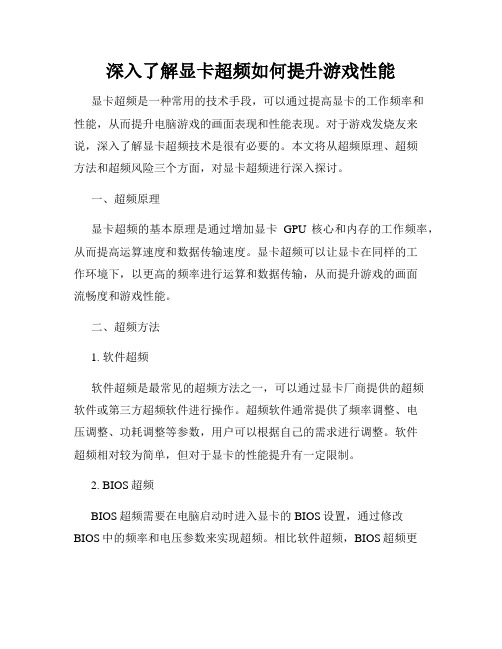
深入了解显卡超频如何提升游戏性能显卡超频是一种常用的技术手段,可以通过提高显卡的工作频率和性能,从而提升电脑游戏的画面表现和性能表现。
对于游戏发烧友来说,深入了解显卡超频技术是很有必要的。
本文将从超频原理、超频方法和超频风险三个方面,对显卡超频进行深入探讨。
一、超频原理显卡超频的基本原理是通过增加显卡GPU核心和内存的工作频率,从而提高运算速度和数据传输速度。
显卡超频可以让显卡在同样的工作环境下,以更高的频率进行运算和数据传输,从而提升游戏的画面流畅度和游戏性能。
二、超频方法1. 软件超频软件超频是最常见的超频方法之一,可以通过显卡厂商提供的超频软件或第三方超频软件进行操作。
超频软件通常提供了频率调整、电压调整、功耗调整等参数,用户可以根据自己的需求进行调整。
软件超频相对较为简单,但对于显卡的性能提升有一定限制。
2. BIOS超频BIOS超频需要在电脑启动时进入显卡的BIOS设置,通过修改BIOS中的频率和电压参数来实现超频。
相比软件超频,BIOS超频更加直接且稳定,但对于一些没有提供BIOS超频选项的显卡,这种方法并不适用。
3. 硬件超频硬件超频是最为复杂和风险较大的超频方法。
通过更换显卡散热器、增加风扇数量、改装电源等方式,提高显卡的散热效果、供电能力和稳定性,从而达到更高的工作频率。
硬件超频需要一定的技术和经验,不适合新手玩家进行尝试。
三、超频风险虽然显卡超频可以带来一定的游戏性能提升,但同时也伴随着一定的风险。
超频过高会导致显卡温度升高,甚至影响显卡寿命。
超频过程中的电压和电流波动也有可能造成显卡损坏。
因此,在进行显卡超频时,需要注意以下几个方面:1. 确保显卡散热良好:超频会导致显卡发热量增加,因此要确保显卡的散热系统有效,可以考虑更换高效的散热器或增加风扇数量。
2. 适度的超频参数:超频过高容易导致系统不稳定,建议根据显卡的具体型号和散热情况,选择适度的超频参数,避免超过显卡的极限范围。
amd显卡怎么超频

amd显卡怎么超频AMD显卡是超频爱好者的不二选择之一,超频可以提升显卡的性能,实现更高的帧率和更流畅的游戏体验。
下面是简单介绍如何超频AMD显卡的步骤:步骤一:安装显卡驱动程序在超频之前,首先需要安装显卡驱动程序。
可以从AMD官方网站上下载并安装最新的驱动程序,以确保显卡能够在最佳状态下运行。
步骤二:下载和安装超频工具超频工具是进行显卡超频的关键工具。
目前最为常用的超频工具包括AMD自家的Radeon软件和第三方工具如MSI Afterburner、Sapphire TriXX等。
根据自己的需求选择一个适合自己的超频工具,然后下载和安装。
步骤三:调整功耗限制在超频之前,首先需要解锁功耗限制。
打开超频工具,在功耗设置选项中,将功耗限制调整到最大值,以确保显卡在超频过程中获得足够的功耗支持。
步骤四:调整频率和电压超频的核心就是提高显卡的工作频率和电压,以达到更高的性能。
在超频工具中找到频率和电压设置选项,并逐渐提高工作频率和电压,然后进行稳定性测试。
步骤五:进行稳定性测试在超频完成后,需要进行稳定性测试来验证超频的结果。
让显卡在高负载状态下工作一段时间,如运行一些CPU和显卡占用率高的游戏或压力测试工具。
如果系统运行稳定,没有出现崩溃或画面异常等现象,那么超频就是成功的。
步骤六:保持合理的温度超频会使显卡的温度升高,因此需要保证显卡的散热良好。
可以通过调整显卡风扇转速、增加显卡散热器或使用显卡水冷等方式来降低温度,以保证显卡的稳定超频。
总结:超频AMD显卡需要逐步提高频率和电压,并进行稳定性测试来验证超频效果。
同时需要保持合理的温度,以确保显卡工作稳定。
超频时需要小心操作,避免过度超频导致硬件损坏。
如果不熟悉超频操作,建议参考一些专业的教程或寻求有经验的人士的帮助。
笔记本显卡怎么超频
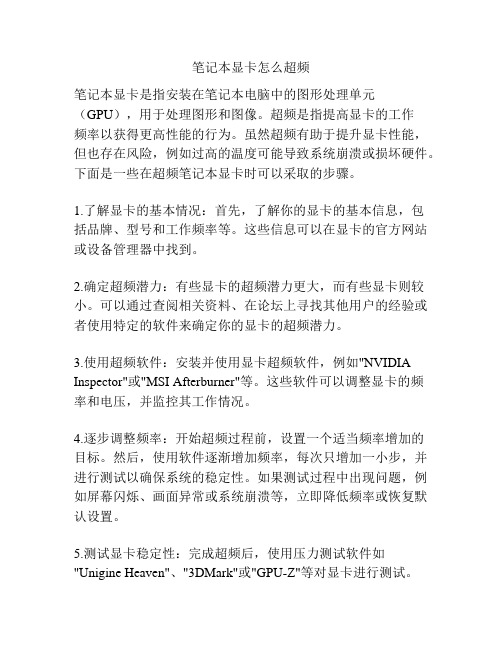
笔记本显卡怎么超频笔记本显卡是指安装在笔记本电脑中的图形处理单元(GPU),用于处理图形和图像。
超频是指提高显卡的工作频率以获得更高性能的行为。
虽然超频有助于提升显卡性能,但也存在风险,例如过高的温度可能导致系统崩溃或损坏硬件。
下面是一些在超频笔记本显卡时可以采取的步骤。
1.了解显卡的基本情况:首先,了解你的显卡的基本信息,包括品牌、型号和工作频率等。
这些信息可以在显卡的官方网站或设备管理器中找到。
2.确定超频潜力:有些显卡的超频潜力更大,而有些显卡则较小。
可以通过查阅相关资料、在论坛上寻找其他用户的经验或者使用特定的软件来确定你的显卡的超频潜力。
3.使用超频软件:安装并使用显卡超频软件,例如"NVIDIA Inspector"或"MSI Afterburner"等。
这些软件可以调整显卡的频率和电压,并监控其工作情况。
4.逐步调整频率:开始超频过程前,设置一个适当频率增加的目标。
然后,使用软件逐渐增加频率,每次只增加一小步,并进行测试以确保系统的稳定性。
如果测试过程中出现问题,例如屏幕闪烁、画面异常或系统崩溃等,立即降低频率或恢复默认设置。
5.测试显卡稳定性:完成超频后,使用压力测试软件如"Unigine Heaven"、"3DMark"或"GPU-Z"等对显卡进行测试。
这些软件将对显卡施加大负载,以评估其性能和稳定性。
如果超频引起系统崩溃或画面异常,降低频率或恢复默认设置。
6.保持适当的温度:显卡超频容易导致温度升高,因此必须确保良好的散热。
你可以清理笔记本散热器的灰尘、使用散热垫或添加额外的风扇等方式来降低显卡温度。
7.注意保修和风险:超频显卡可能使其受到保修范围之外的损坏,因此请确保你的设备已经过期或不受保修。
此外,超频也可能使笔记本电脑过热并降低硬件寿命,因此请谨慎使用。
总之,超频笔记本显卡需要小心谨慎和逐步进行,以确保系统的稳定性和避免硬件风险。
电脑显卡优化和超频技巧

电脑显卡优化和超频技巧在现代电脑的硬件配置中,显卡被认为是最重要的组件之一。
它不仅直接决定了电脑的图形性能,还对游戏、视觉设计和其他图形密集型应用程序的运行速度和质量起着决定性的作用。
因此,了解如何优化和超频电脑显卡的技巧是每个电脑爱好者和玩家都应该掌握的。
优化电脑显卡的首要目标是提高其性能,以获得更好的游戏体验和图形处理速度。
下面,我们将介绍几种常用的电脑显卡优化方法和超频技巧。
**1. 更新显卡驱动程序**显卡驱动程序是电脑显卡与操作系统之间的桥梁,不断更新的驱动程序可以提供更好的兼容性和性能。
定期检查显卡厂商网站上的最新驱动程序,并进行安装和更新,可以确保显卡始终以最佳状态工作。
**2. 调整显卡性能设置**大多数显卡驱动程序都提供了一个控制面板,可以通过调整性能设置来优化显卡。
这些设置包括分辨率、帧率、反锯齿等。
根据自己的需要和硬件配置,合理调整这些参数可以获得更好的图形性能和质量。
**3. 使用显卡超频工具**显卡超频是一种通过提高显卡工作频率来增加性能的方法。
超频可以让显卡在原有的架构下运行更高的频率,从而提高计算速度和图形处理能力。
大多数显卡厂商都提供了官方的超频工具,可以简化超频过程并确保稳定性。
**4. 降低显卡温度**显卡温度过高容易导致性能下降和系统不稳定。
因此,保持显卡的良好散热是优化显卡性能的关键。
可以通过安装额外的风扇或散热器、清洁灰尘和通风孔以及保持良好的空气流动来降低显卡温度。
**5. 使用显卡性能监控工具**通过使用显卡性能监控工具,可以实时监测显卡的温度、工作频率、负载情况等参数。
这些工具可以让用户及时了解显卡的状态,并根据需要进行相应的调整和优化。
**6. 调整操作系统和应用程序设置**优化电脑显卡并不仅仅局限于显卡本身,操作系统和应用程序的设置也可以对显卡性能产生影响。
合理调整操作系统的性能设置,关闭不必要的图形特效和多余的后台运行程序,可以释放更多的系统资源和显卡性能。
技嘉显卡怎么超频
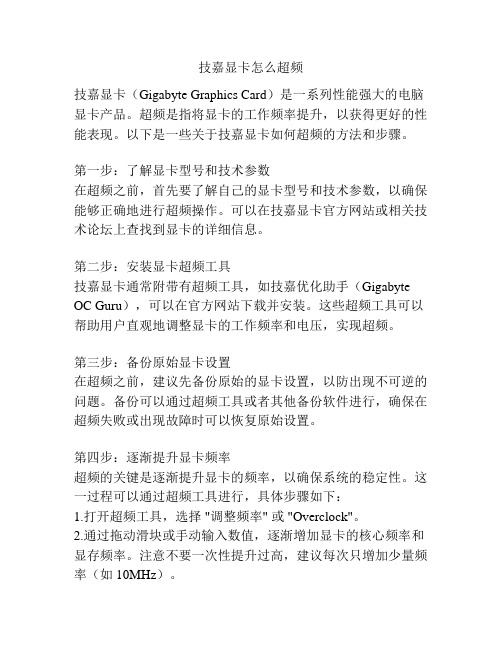
技嘉显卡怎么超频技嘉显卡(Gigabyte Graphics Card)是一系列性能强大的电脑显卡产品。
超频是指将显卡的工作频率提升,以获得更好的性能表现。
以下是一些关于技嘉显卡如何超频的方法和步骤。
第一步:了解显卡型号和技术参数在超频之前,首先要了解自己的显卡型号和技术参数,以确保能够正确地进行超频操作。
可以在技嘉显卡官方网站或相关技术论坛上查找到显卡的详细信息。
第二步:安装显卡超频工具技嘉显卡通常附带有超频工具,如技嘉优化助手(Gigabyte OC Guru),可以在官方网站下载并安装。
这些超频工具可以帮助用户直观地调整显卡的工作频率和电压,实现超频。
第三步:备份原始显卡设置在超频之前,建议先备份原始的显卡设置,以防出现不可逆的问题。
备份可以通过超频工具或者其他备份软件进行,确保在超频失败或出现故障时可以恢复原始设置。
第四步:逐渐提升显卡频率超频的关键是逐渐提升显卡的频率,以确保系统的稳定性。
这一过程可以通过超频工具进行,具体步骤如下:1.打开超频工具,选择 "调整频率" 或 "Overclock"。
2.通过拖动滑块或手动输入数值,逐渐增加显卡的核心频率和显存频率。
注意不要一次性提升过高,建议每次只增加少量频率(如10MHz)。
3.每次调整完频率后,点击 "应用" 或 "Apply" 按钮,保存更改并使其生效。
4.测试显卡的稳定性,可以使用一些显卡压力测试软件,如Unigine Heaven或3DMark。
通过观察显卡的温度、功耗和帧率等指标,判断超频的稳定性。
第五步:调整电压如果提升频率后显卡出现稳定性问题,可以考虑适当调整显卡的电压。
具体步骤如下:1.在超频工具中找到电压调整选项,一般为 "Voltage" 或"VDDC"。
2.逐步增加电压值,一般建议每次增加0.05V,再次测试显卡的稳定性。
显卡超频方法!显卡超频教程!N卡如何超频!A卡如何超频

显卡超频方法!显卡超频教程!N卡如何超频!A卡如何超频显卡超频是一种通过提高显卡的工作频率来获得更高性能的方法。
这个过程需要小心谨慎地操作,因为超频可能会导致显卡过热而损坏。
本文将向您介绍显卡超频的方法和步骤,包括NVIDIA(N卡)和AMD(A卡)显卡的超频。
请在超频之前确保您已了解风险并愿意承担可能导致的任何损坏。
NVIDIA显卡超频方法:2. 打开NVIDIA GeForce Experience,并确保您的显卡驱动程序是最新的版本。
在“游戏”选项卡中,选择“调整游戏设置”按钮。
3.在“游戏设置”窗口中,选择右上角的“测量”选项卡,并点击“自动调整”按钮。
这将根据您的系统硬件和游戏设置优化您的显卡。
4.启用超频功能:在“测量”选项卡下,点击“调整”按钮。
您将看到一个滑块,可以手动调整显卡的核心频率和显存频率。
您可以逐渐增加频率,每次增加一小步,并测试超频后的稳定性。
5. 运行稳定性测试:在超频后,您可以使用显卡超频软件自带的稳定性测试工具,比如Unigine Heaven Benchmark或3DMark,对显卡进行测试。
如果您的系统崩溃或出现异常,则显卡可能已超频过高,您需要降低频率。
6.调整电压(可选):在一些高端显卡上,您还可以通过调整电压提供更高的稳定性。
请确保使用专业软件进行电压调整,并逐渐调整以确保显卡在安全范围内工作。
AMD显卡超频方法:2. 打开AMD Radeon软件,并确保您的显卡驱动程序是最新的。
在主页上,选择“性能”选项卡。
3.在“性能”选项卡中,选择“图形”选项卡,并点击右下角的“超频”按钮。
这将打开AMD超频控制面板。
4.调整显卡频率:在AMD超频控制面板上,您可以手动调整核心频率、显存频率和电压。
通过逐步增加频率并进行稳定性测试的方式进行超频。
5. 运行稳定性测试:在超频后,您需要使用稳定性测试工具,如Unigine Heaven Benchmark或3DMark,对显卡进行测试。
集成显卡超频

集成显卡超频显卡超频是指将显卡的工作频率提高以获得更高的性能。
通过超频,可以提升显卡在游戏、图形处理等方面的表现。
下面是集成显卡超频的一些基本步骤和注意事项。
1. 显卡超频的前提条件是你的主板和BIOS支持超频功能。
确认主板型号后,可以在主板厂商的官方网站上查找对应的BIOS更新,确保BIOS版本支持超频。
2. 桌面集成显卡如Intel HD Graphics通过Intel的显卡驱动程序进行超频。
更新最新的显卡驱动程序,确保驱动程序版本支持超频功能。
3. 下载和安装专门用于超频的软件,例如Intel Extreme Tuning Utility (XTU),NVIDIA Inspector等。
这些软件可以提供更多的超频选项和参数调整。
4. 在超频之前,建议进行一些基础的测试和监控。
可以使用一些基准测试软件,例如3DMark或Unigine Heaven进行显卡性能测试,看看当前的显卡性能水平。
同时,还需要使用一些温度监控工具,如HWMonitor或GPU-Z来监测显卡温度。
5. 在超频设置之前,要先了解显卡的默认频率和安全范围。
通过网上的资料或显卡厂商提供的技术规格,你可以查到显卡的默认工作频率、电压、温度等参数。
6. 调整超频参数前,建议先将电压设为默认值。
然后逐步提高显卡核心频率和内存频率,每次小幅度调整,然后测试显卡的稳定性。
测试可以选择运行一些游戏或图形处理应用,观察是否出现画面闪烁、奔溃等异常情况。
7. 如果超频稳定,可以继续逐步提高频率,直到显卡达到性能瓶颈或者温度过高。
需要注意的是,过高的频率会导致显卡过热,进而影响显卡寿命。
因此,要时刻检查显卡的温度,保持在较低的范围内。
8. 如果超频后出现异常情况,例如画面闪烁、奔溃等,重新启动电脑,然后降低超频频率,或者恢复默认设置。
需要特别注意的是,集成显卡超频可能需要更多的散热和通风,以确保显卡温度在安全范围内。
此外,超频可能会取消显卡的保修,因此在超频之前请谨慎了解和考虑相应的风险。
- 1、下载文档前请自行甄别文档内容的完整性,平台不提供额外的编辑、内容补充、找答案等附加服务。
- 2、"仅部分预览"的文档,不可在线预览部分如存在完整性等问题,可反馈申请退款(可完整预览的文档不适用该条件!)。
- 3、如文档侵犯您的权益,请联系客服反馈,我们会尽快为您处理(人工客服工作时间:9:00-18:30)。
显卡超频一般有2个方法1。
硬件超频2。
软件超频
关于硬件超频其实就是提升系统的外频而提高AGP总线的频率,适当的时候可以考虑给AGP加电压。
但是这个方法不好操作,并且风险很大,一不小心你的小兵器就冒烟了。
呵呵所以这里我主要给大家讲下如何对显卡进行软超频。
软件超频的方法还是很多的,有修改注册表来打开隐藏的超频选项后的直接设置超频,有利用专门的软件来提高显存频率的方法我们先来介绍下注册表的超频方法。
!!
1。
我们先来看看如何从注册表上获取显卡的BLOS信息
适用系统XP/2000/98/NT/2003
这主要是针对经常更新显卡BOSL的朋友
打开运行注册表编辑器,展开
…HKEY-LOCAL-MACHINE\HARDWARE\DESCRIPTION\System 在这里记录了显卡BOLS的日期,版本,和视频BOLS日期等信息。
找到:VideoBiosDate 该数值显示的就是显卡BLOS更新日期。
找到;SystemBIOSVersion 这里显示的就是显卡BOLS的版本号2。
现在我们就来看如何对显卡超频
(1)超频TRIDENT IMAGINE9750系列显卡系统XP/98/2000
作用:如果显卡不支持3D游戏或VCD时画面就会不流畅。
但如果光区性能良好。
可以考虑超频显卡
打开运行注册表编辑器,展开…HKEY-LOCAL-MACHINE\Software\trident Microsystems ' 设置‟D3DPerformance'的数值数据,将其设置为5(最大为7)修改:CKBLINERON的数值数据为2(最大为2)。
(2)优化Diamond Fire GL1000 Pro 显卡系统;XP/98/2000/NT/2003
作用:更改显卡的芯片的系统时钟频率,提高显卡的刷新速度
打开运行注册表编辑器,展开
…HKEY-LOCAL-MACHINE\Software\Diamond\DirexctX\Direct3D\HAL 将其;NODMA健值数据数值改为“1”(缺省值为0)
展开…HKEY-LOCAL-MACHINE\Software\Diomand\Display将;SystemClock的数据数值改为‟8(MB)…或‟4(MB)…重起计算机
(3)修改NVIDIA显卡的刷新率系统XP/2000
操作:一般NV的显卡默认的刷新率都是60HZ,但是我们可以在注册表中对其进行修改1。
打开运行注册表编辑器,展开
…HKEY-LOCAL-MACHINE\System\CurrentControlSE\Services\Nv4\Device0 现在在右边的窗口上可以看见很多健值数据项,这些都是对应的相应的NV显卡
2 用鼠标双击显卡类型如:nv20-modes对应的是GF3显卡然后会弹出‟编辑多字符串…的窗口这里就显示了显卡所支持的分辨率,色深以及刷新率,其中第一个数值是色深,2。
3个是分辨率其后都是刷新率。
3在数值数据中删除不需要的刷新率。
不过记住不要把最后的0删除。
注意:一定不要把刷新率调太高不然可能烧坏你的显示器所输入的屏率值必须是你显卡支持的不然可能出现不良后果。
(4)修改NV显卡的D3D刷新率系统:XP/98/2000
作用不用说了吧打开运行注册表编辑器,展开
…HKEY-LOCAL-MACHINE\Software\Microsoft\DirectDraw 单击编辑——新?gt;> 狣
WORD值创建数值名称为ForceRefreshRate'的健值数据项,设置其数值数据为想修改的刷新率。
(5)激活NV显卡超频优化选项系统XP/98/2000
作用:在没有第3方软件的情况下可以使用
1。
展开…HKEY-LOCAL-MACHINE\Software\NVIDIA\Corpation\Global\NVTweak
在该子健下找到QuickTweak健值数据项设置其数值数据为0010020 激活超频选项
2找到CoolBits健值数据项设置其数据数值为00000003 激活超频选项
3设置完成后就可以在显示属性窗口的“设置”-高级-GEFORCE XXX(这里看是什么显卡)-HARDWARE OPTIONS(硬件选项)里找到超频的选项,然后钩选Allow clock frequency adjustments(频率可调)复选框。
重起后就可以调整频率了。
4设置好合适的频率后钩选APPLY THESE SETTING AT STARTUP(重起后自动运用)选项,这样就不用没次启动计算机后进行设置了`
(注意在修改注册表前一定要做好备份尽量用最新的驱动程序)
现在我们就以PowerStrip来说明这样利用显卡超频,我们在[url][/url] 可以下找这款软件它提供了强大的显卡测试与调节功能
这款软件超频简单易行这里我就不多说了大家下了后一看就明白不明白再问好不好主要是我的手打字打累了哈哈人家都说学计算机的人懒我是卓越的懒的那种
欢迎大家提出宝贵意见我也只是只菜鸟欢迎老鸟同志的砖头
目前显卡市场同质化的问题越来越严重,同样的公版设计、同样的价格消费者该如何选择呢?超频能力成为衡量一款显卡是否值得购买的重要指标之一。
是什么决定了一款显卡的超频能力?我们以超频能力出众的影驰6600GT做例子为大家进行详细的讲解。
显卡正面
显存
散热器
散热器底部
影驰6600GT韩版采用P216的公版设计,板载四颗超频性能较强的英飞凌2.0纳秒的显存颗粒,组成了128M/128BIT的双128显存规格。
该卡默认核心/显存频率为
525MHz/1000MHz。
供电部分采用8个引脚的MOSFET的INTERSIL的方案,超频性能好,因为用8个引脚MOSFET的电源微调能力强,而大多数显卡采用的On-semi方案导致了电源输出基本是固定的,电源微调能力差,不能满足玩家超频的需要。
另外此卡大量采用高品质的oscon电容。
这一切都为大幅度超频打下了良好的基础。
为了解决超频后热量大幅度提升的问题影驰6600GT韩版散热部分采用了大名鼎鼎思民VF700散热器。
这款散热器采用8CM风扇直径,以双珠设计为标志并且有鱼翅状的扇叶,这样的设计有利于消除GPU 晶体上面的散热盲点,并且大幅度提升有效散热面积。
在静音模式下风扇的转速大约维持在1350转左右,风扇的噪音将不会超过18.5分贝,这使得这款散热器可以在性能和噪音之间实现了一个很好的平衡。
该散热器从风扇底座的打磨光洁度可以看到与普通的散热片不一样,这种高光洁度的底座可以更好的与芯片接触,从而增强散热效果。
每片鳞片上都打有Zalman字样,从这样的细节可以看出产品的质量。
经过专业的测试VF700的性能就要比6600GT原装散热器低15度之多,而在玩3D游戏时也达12度!看来VF7002不仅仅外观非常漂亮,优秀的结构使得散热效率非常高!VF700全铝散热器在国内售价为220元。
NV6散热器
拆解图
影驰6600GT欧版同样采用P216的公版设计,与韩版主要区别在于散热器。
散热器采用瑞士著名散热器厂Arctic Cooling出产的NV6。
整个塑料外壳将散热系统封闭起来,散热器尾部的涡轮风扇吸入冷空气,通过风道直接将核心和显存发出的热量排轻松排出到机箱外部同时帮助后部供电电路降温。
这款散热器甚至可以满足6800GT的需求,所以应付6600GT 绝对是绰绰有余的。
其实一款显卡超频能力高低主要在于以下四个方面:
1、先进的制程,采用最先进的0.11微米工艺制造的显卡往往超频空间巨大。
2、优秀的核心、显存供电能力也是决定显卡超频能力的重要条件。
3、超频性能优秀的显存可以有效提升你的显卡性能(当然显存超频是和PCB层数以及供电部分不开的)。
4、良好的散热系统可以保证显卡超频后的稳定性以及延长显卡使用寿命。
说了这么多想必大家对如何挑选超频能力出众的显卡有了一定的认识。
最后说下个人观点:显卡买来不是为了超频跑分的,如果够用就好还是不要进行超频以免发生意外。
